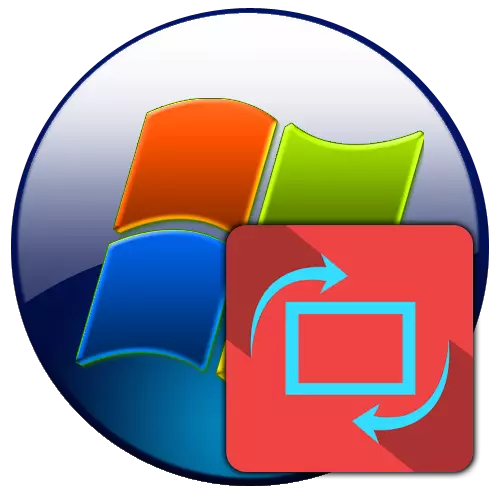
بەزىدە تېخىمۇ قۇلايلىق مەشغۇلات ئۈچۈن خاتىرە كومپيۇتېرنى تېز تۈزىتىش زۆرۈر بولغان جىددىي ئەھۋاللار بار. ئۇ يەنە مەغلۇپ بولىدۇ, مەغلۇب بولغان بولۇپ, رەسىم رەت قىلىشى سەۋەبىدىن يۈز بېرىلىدۇ, ئۇنى ئەسلى ئورۇنغا تاپشۇرۇشى كېرەك, ھەمدە ئىشلەتكۈچى ئۇنى قانداق قىلىشنى بىلمەي كېرەك. قايسى ئۇسۇلدا Windows 7 نى ئىجرا قىلىدىغانلىقىنى بايقىسىڭىز, بۇ ۋەزىپىنى بايقىسىڭىز, بۇ ۋەزىپىنىۋاتقانلىقىڭىزنى بايقىاڭ.
2-خىل ئۇسۇل: سىن كارتىسى باشقۇرۇش
سىن كارتىسى (گرافىك ماسلاشتۇرغۇچ) ئاتالمىش كونترول مەركەزلىرىگە ئالاھىدە يۇمشاق دېتال بار. ئۇنىڭ بىلەن, ۋەزىپىنى باشقۇرالايسىز. گەرچە بۇ يۇمشاق دېتالنىڭ كۆرۈنۈشى ئوخشىمايدىغان بولۇپ, كونكرېت ماس ماسلاشتۇرغۇچ مودېلىغا باغلىق, شۇنىڭ بىلەن ئارالنىڭ كۆرۈنۈشىگە باغلىق, شۇنىڭ بىلەن ھەرىكەتنىڭ ئالجىشىش شەكلىگە ئاساسەن تەخمىنەن ئوخشاش. بىز ئۇنىڭغا NVIDIA سىن كارتىسىنىڭ مىسالىغا قارايمىز.
- «ئۈستەل يۈزى» غا بېرىپ, مائۇسنىڭ ئوڭ كۇنۇپكىسى (PCM) بىلەن چېكىڭ. ئۇنىڭدىن كېيىن, NVidia كونترول تاختىسى تاللاڭ.
- Nvidia سىن ماسلاشتۇرغۇچ باشقۇرۇش كۆرۈنمە يۈزى ئا ئايدى. ئۇنىڭ سول تەرىپىدە «ئېكران» پارامېتىر بۆلىكى »دىكى« كۆرسىتىش نۆۋىتىڭ »نام.
- ئېكران ئېكران بۇرۇلۇشىنى كۆرسىتىدۇ. ئەگەر سىز بىر قانچە كۆرسەتكۈچ كومپيۇتېرىڭىزغا ئۇلىنىش بولسا, ئۇنداقتا ئۇنداقتا, «ئېكراننى تاللاڭ» بۆلەكتىكى «ئېكراننى تاللاڭ» توپىنى تاللاڭ, سىز ئىجرا قىلىدىغان بىرىنى تاللىشىڭىز كېرەك. ئەمما كۆپىنچە ئەھۋاللاردا بولۇپمۇ خاتىرە كومپيۇتېر ئۈچۈن, بۇ سوئال كۆرسىتىشكە ئەرزىيدۇ, شۇنىڭدىن باشلاپ كۆرسىتىلگەن ئېكران ئۈسكۈنىسىنىڭ ئۇلانغاندىن بۇيانقى. ئەمما «يۆنىلىشنى تاللاڭ» تەڭشەكلەر (تەڭشەكلەرنى تاللاڭ. بۇ يەردە رادىئو كۇنۇپكىسىنى بېسىپ ئېكراننى ئاچماقچى بولغان ئورۇنغا قايتا ئورۇنلاش كېرەك. تاللاشلارنىڭ بىرىنى تاللاڭ:
- مەنزىرە (ئېكران نورمال ئورۇنغا ئايلىنىدۇ)
- كىتاب (قاتلاندى) (سول تەرەپكە ئايلىنىش)
- كىتاب (ئوڭ تەرەپكە بۇرۇلۇش)
- مەنزىرە (قاتلانغان).
ئاخىرقى تاللاشنى تاللىغاندا, ئېكران يۇقىرىدىن تۆۋەنگە بۇرۇلدى. مۇناسىپ ھالەتنى تاللىغاندا ئېكراندىكى رەسىملەر ئۈستىدىكى رەسىم رەسىملىرى, كۆزنەكنىڭ ئوڭ تەرىپىگە سېلىشتۇرغاندا سىز قىلالايسىز. تاللانغان تاللانما ئىشلىتىش ئۈچۈن «ئىلتىماس قىلىش» نى بېسىڭ.
- ئۇنىڭدىن كېيىن, ئېكران تاللانغان ئورۇنغا ئايلىنىدۇ. ئەمما ھەرىكەت سۆزلىشىش رامكىسىدا كۆرۈنىدىغان سۆزلىشىش رامكىسىدىكى «ھەئە» كۇنۇپكىسىنى بېسىپ «ھەئە» كۇنۇپكىسىنى بېسىپ جەزملەشتۈرۈڭ.
- ئۇنىڭدىن كېيىن, تەڭشەكلەرنى داۋاملاشتۇرۇشقا رۇخسەت قىلىنغان, زۆرۈر تېپىلغاندا تەڭشەكلەرگە رۇخسەت قىلىنىدۇ, ئەگەر زۆرۈر تېپىلغاندا يۆنىلىش تۈزۈش پارامېتىرلىرىنى قايتا ئىشلىتىش ئارقىلىق ئۆزگەرتىشكە بولىدۇ.
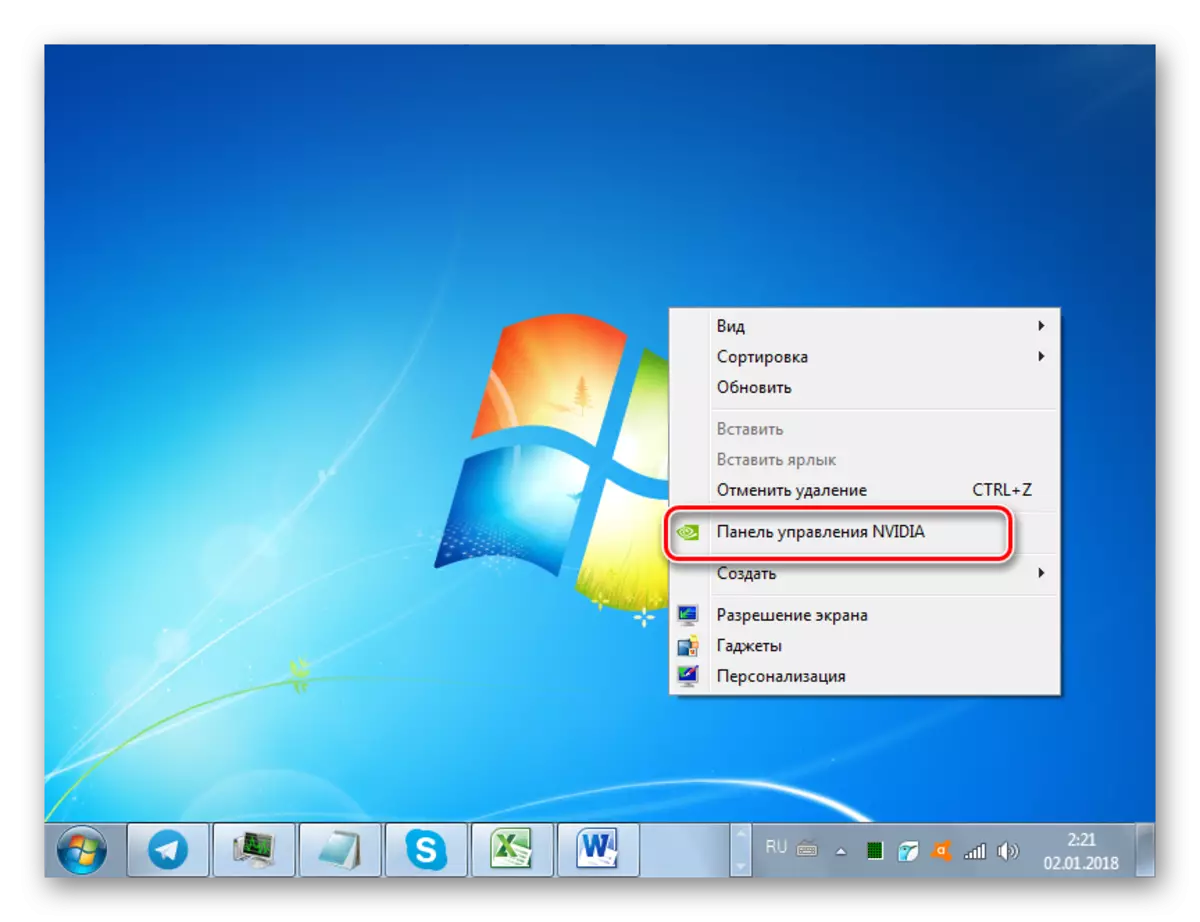
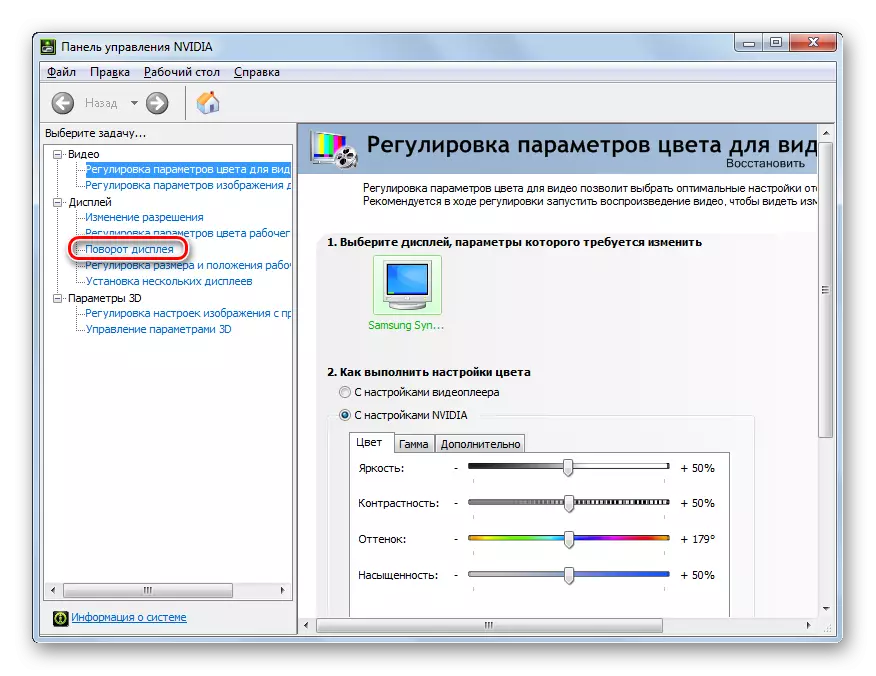
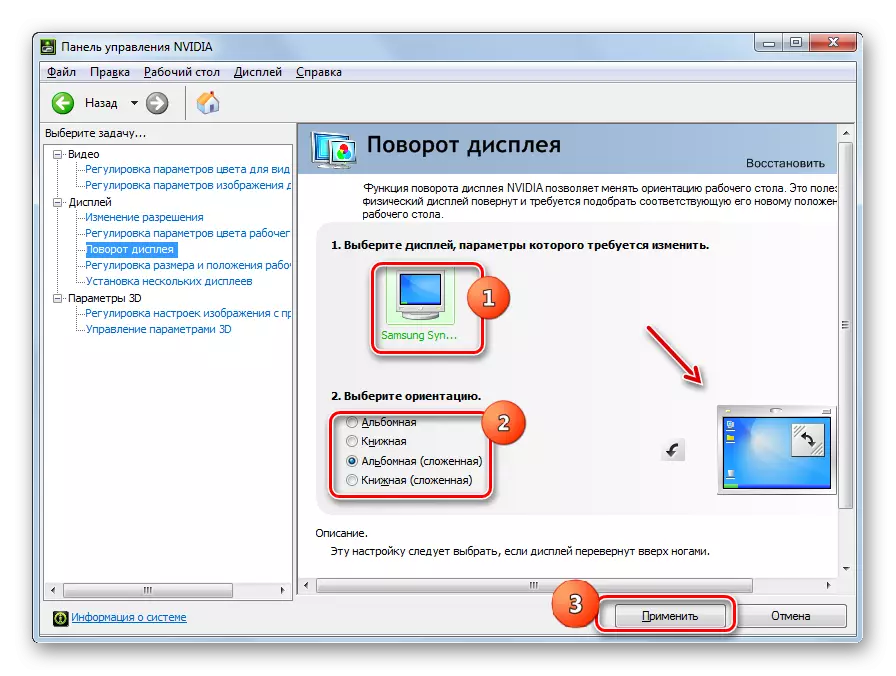
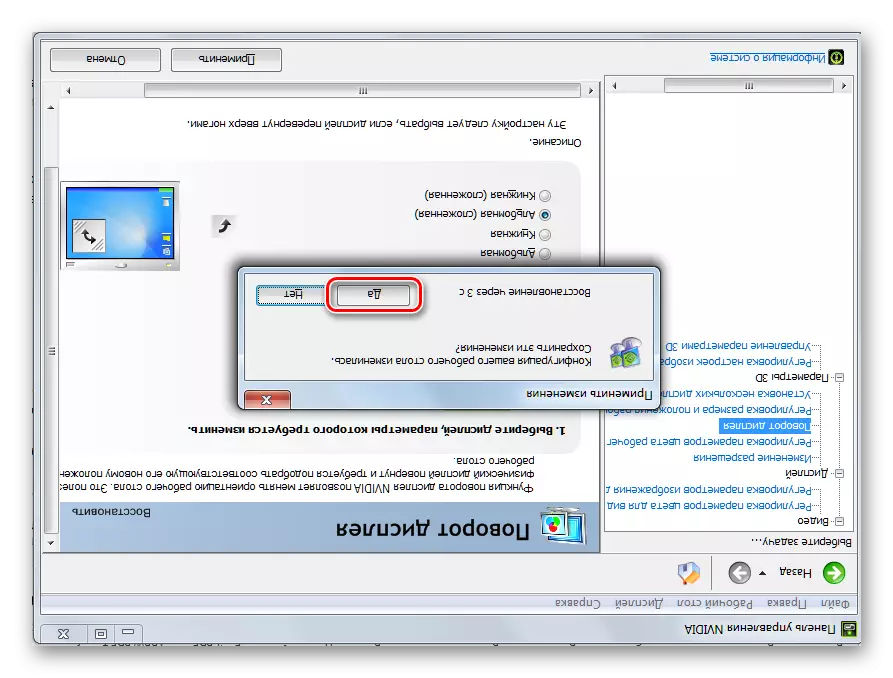
3-ئۇسۇل: قىزىق كۇنۇپكىلار
ئېكراننىڭ يۆنىلىشىنى ئۆزگەرتىشنىڭ تېخىمۇ تېز ۋە ئاددىي ئۇسۇلى HOTEY نىڭ بىرىكمىسى ئارقىلىق ئېلىپ كېلىنەلەيدۇ. ئەمما بەختكە قارشى, بۇ تاللاش بارلىق خاتىرە كومپيۇتېر تىپىغا ماس كەلمەيدۇ.
ئېكراننى ئايلاندۇرۇش ئۈچۈن, ITOTATE پروگراممىسىنى ئىشلىتىپ تۆۋەندىكى كۇنۇپكا تېزلەتمىسىنى ئىشلىتىشنىڭ گىرىپتار بولغان تۆۋەندىكى كۇنۇپكا تاختىسىنى ئىشلىتىش:
- Ctrl + Alt + Approw - ئۆلچەملىك ئېكران ئورنى
- Ctrl + Alt + DAWN ARROW - CUP 180 سېلورت تورى% 180 گرادۇس خەۋەرلەر
- ئوڭ تەرەپكە Ctrl + Alt + ARWRW - ئېكران ئايلىنىشى
- Ctrl + Alt + Arlow سول - ئېكراننى ئېچىڭ.
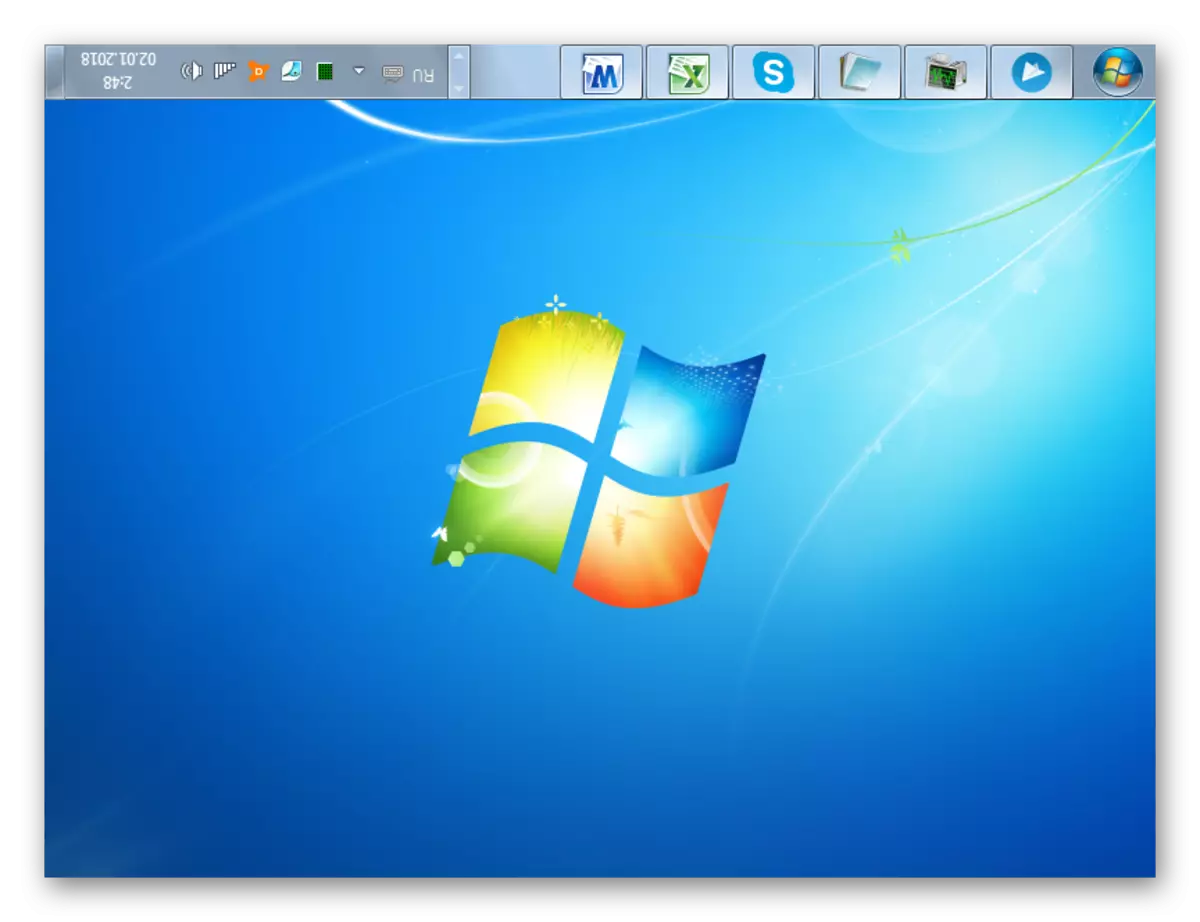
ئەگەر بۇ تاللاش ئىشلىمىسە, ئاندىن بۇ ماقالىدە تەسۋىرلەنگەن باشقا ئۇسۇللارنى قوللانماقچى بولۇڭ. مەسىلەن, idote پروگراممىسىنى قاچىلىسىڭىز بولىدۇ, ئاندىن قىزىق دېتال ئارقىلىق كۆرسىتىش يۆنىلىشىنى كونترول قىلىشقا بولىدۇ.
4-ئۇسۇل: كونترول تاختىسى
ئېكراننى يۆتكەش «كونترول تاختىسى» قورالىنىمۇ ئىشلىتىشقىرىدۇ.
- «باشلاش» نى چېكىڭ. «كونترول تاختىسى» غا كېلىدۇ.
- «تىزىملىتىش ۋە خاسلاشتۇرۇش» تۈرگە يۆتكەڭ.
- «ئېكران» نى چېكىڭ.
- ئاندىن, كۆزنەكنىڭ سول رايونىدا «ئېكران ئېنىقلىقى تەڭشەش» نى بېسىڭ.
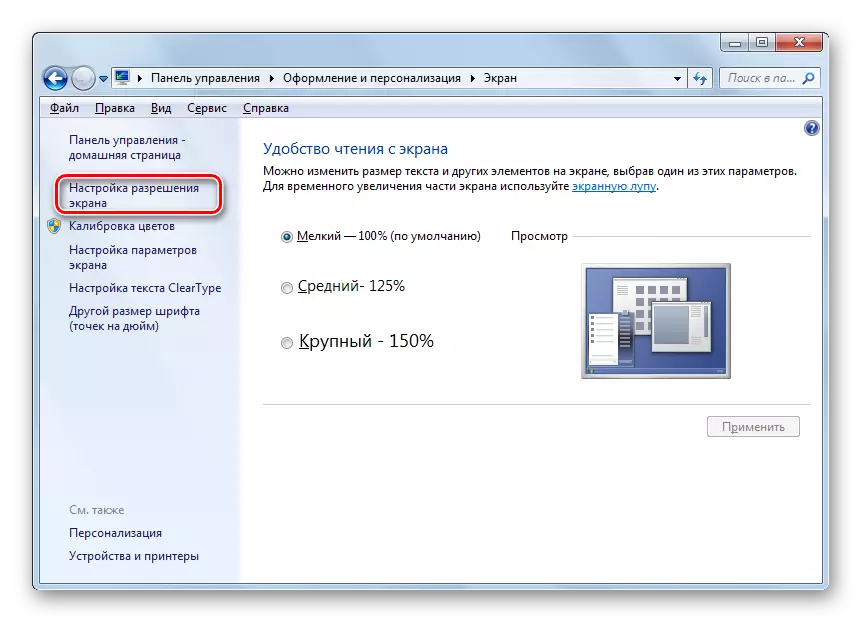
لازىملىق بۆلەك «كونترول تاختىسى» ۋە باشقا ئۇسۇلدا. «ئۈستەل يۈزى» دىكى PCM نى چېكىپ «ئېكران ئېنىقلىق» ئورنىنى تاللاڭ.
- ئېچىلغان ھالەتتە, ئېكران ئېنىقلىقىنى تەڭشىيەلەيسىز. ئەمما بۇ ماقالىدە تەڭشىلىدىغان سوئالنىڭ مەزمۇنىدا, بىز ئۇنىڭ ئورنىنى ئۆزگەرتىشكە قىزىقىمىز. شۇڭلاشقا, «يۆنىلىش» دېگەن نام بىلەن «يۆنىلىش» نى چېكىڭ.
- تامنىڭ ئېسىلما تۆت تۈرنىڭ ئېچىلىشى:
- پىلاستىنكا (ئۆلچەملىك ئورۇن);
- سۈرەت (تەتۈر);
- سۈرەت
- پىلاستىنكا (تەتۈر).
ئاخىرقى تاللاشنى, 180 گرادۇسنى تاللىغاندا, 180 گرادۇسلۇق ئۇنىڭ ئۆلچەملىك ئورنى بىلەن سېلىشتۇرغاندا. لازىملىق تۈرنى تاللاڭ.
- ئاندىن «ئىلتىماس قىلىش» نى بېسىڭ.
- ئۇنىڭدىن كېيىن ئېكران تاللانغان ئورۇنغا ئايلاندى. ئەمما سىز «ئۆزگەرتىشلەرنى ساقلاش» كۇنۇپكىسىنى باسقان ھەرىكىتىنى چېكىپ كۆرۈنىدىغان ھەرىكەتنى جەزملەشتۈرمىسىڭىز, بىر نەچچە سېكۇنتتىن كېيىن, ئېكران ئورنى ئوخشاش ئورۇندا تۇرىدۇ. شۇڭلاشقا, بۇ قولدا 1 نىڭ ئۇسۇلىدىكىگە ئوخشاش ۋاقىت چىقىرىشىڭىز كېرەك.
- ئالدىنقى ھەرىكەتنى كۆرسىتىشتىن كېيىن ئېكراننىڭ نۆۋەتتىكى يۆنىلىشى ئۇلارنىڭ ئارىسىدىكى يۆنىلىشى يېڭى ئۆزگىرىش قىلىشتىن بۇرۇن دائىم بولىدۇ.
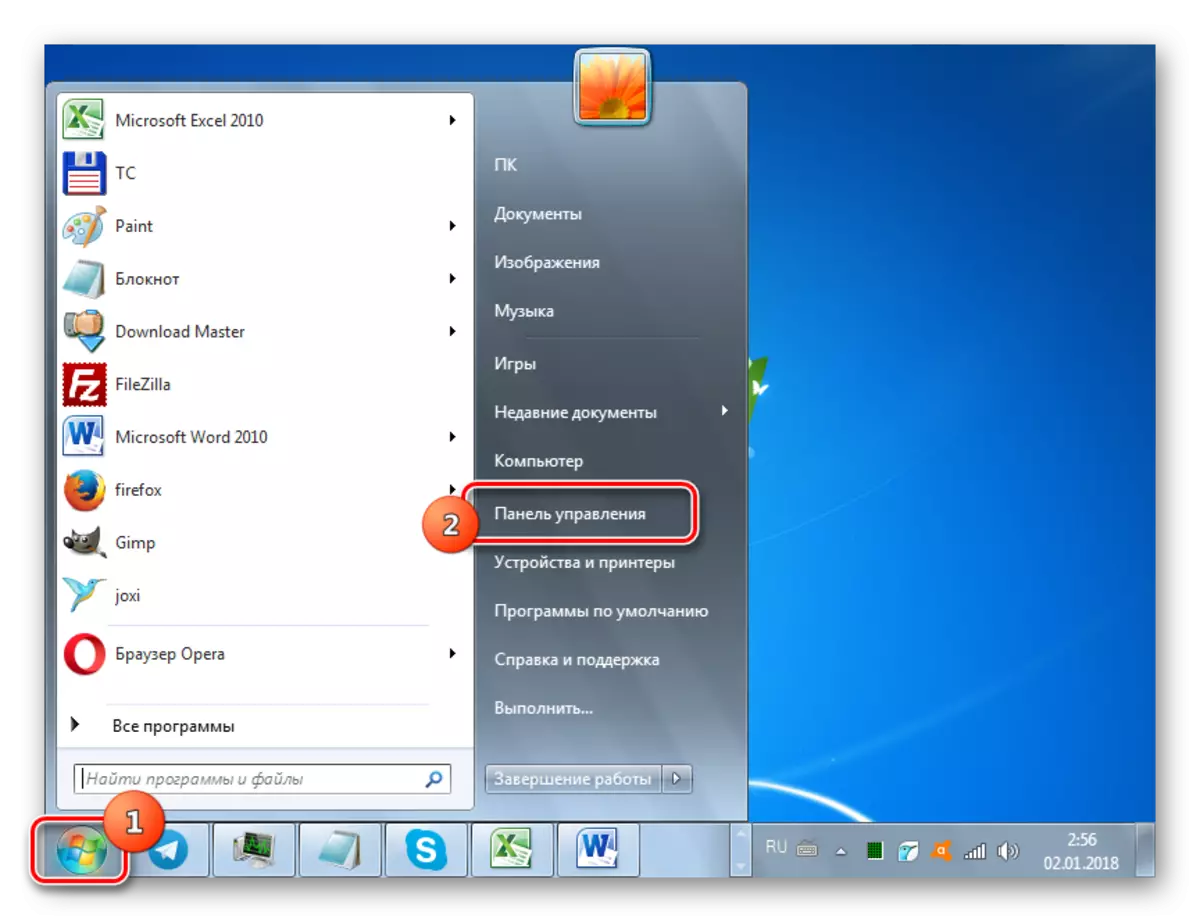
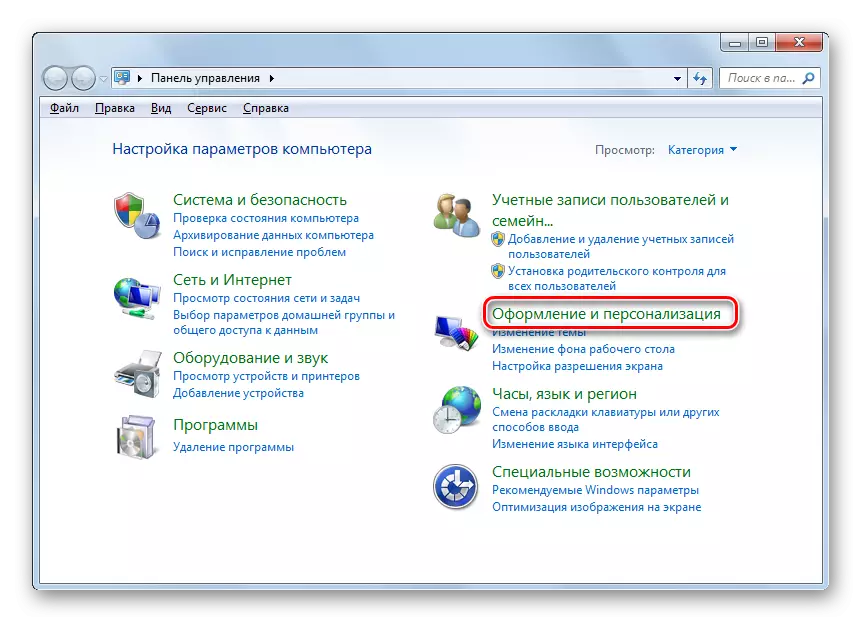
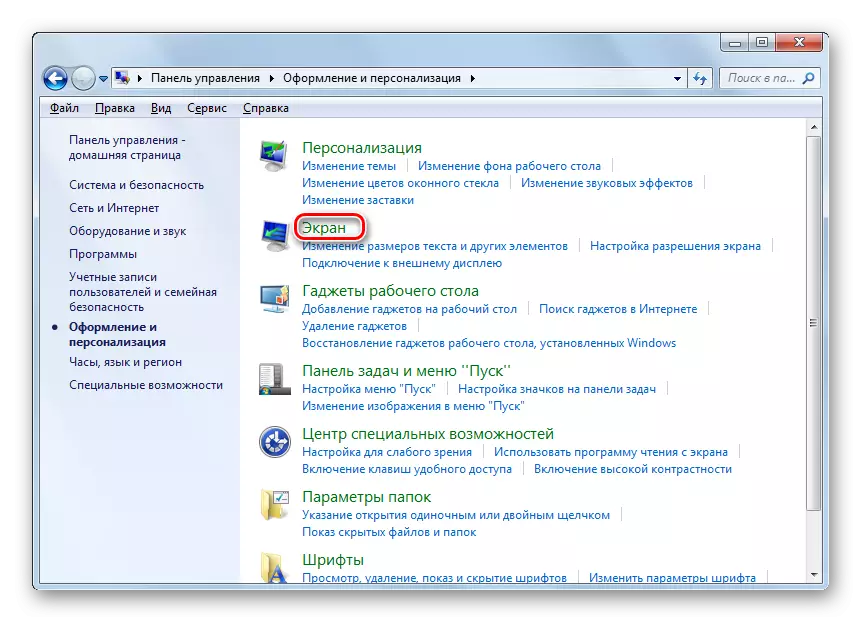
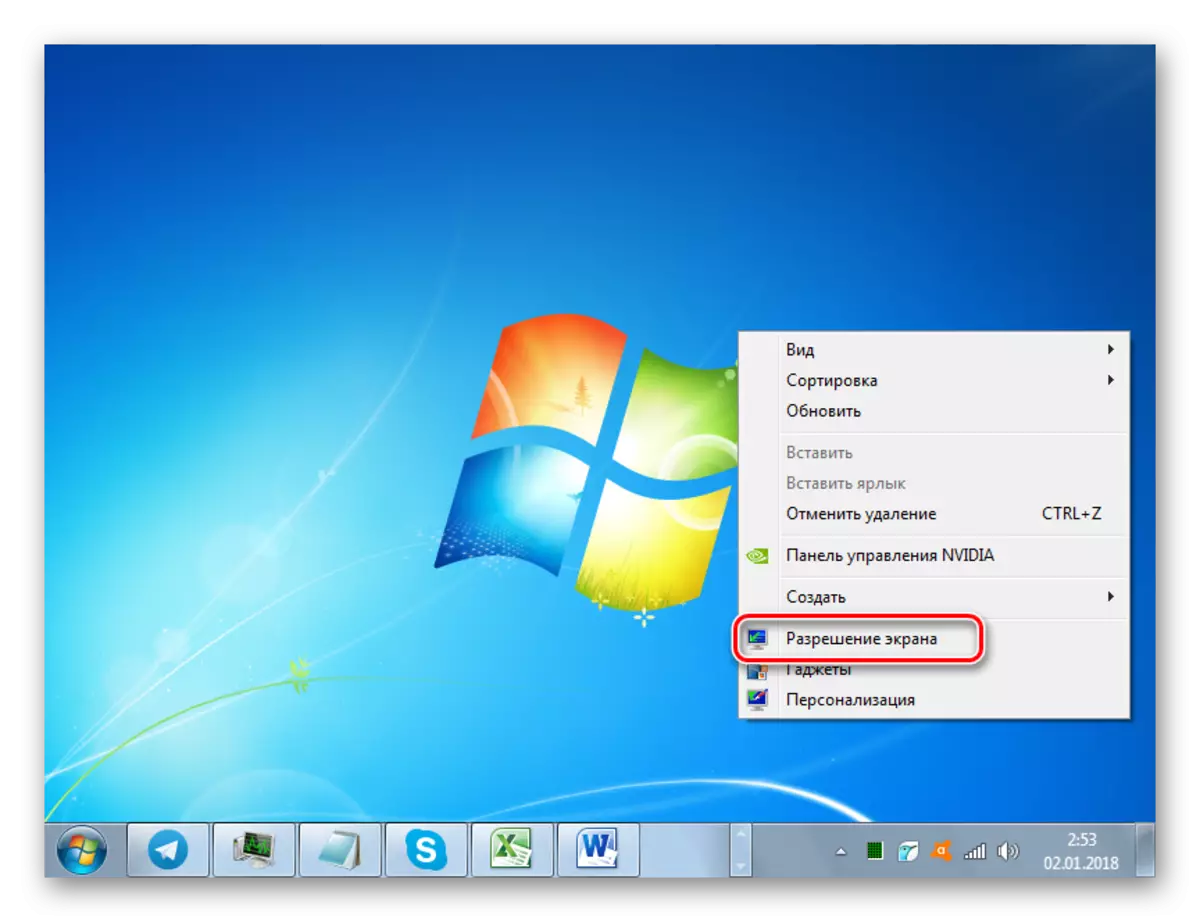
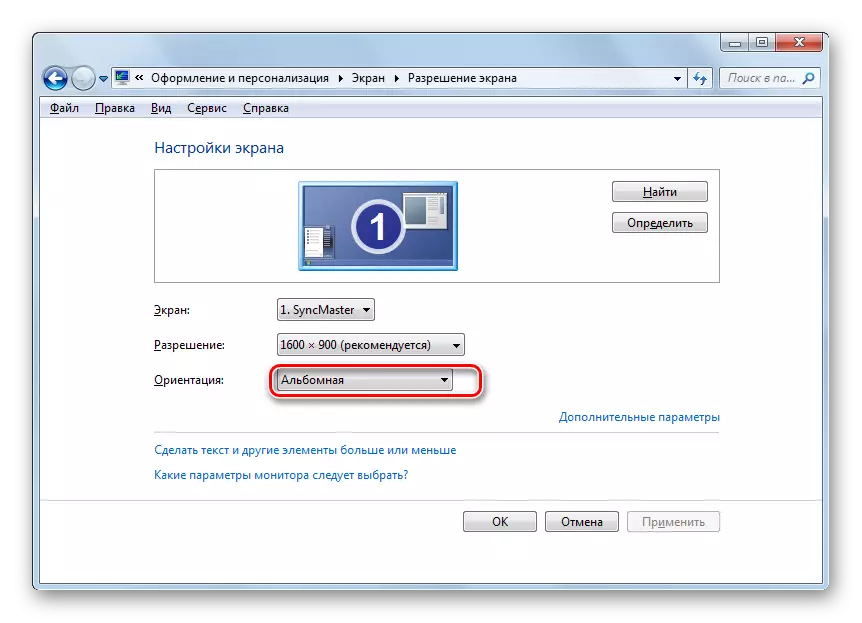
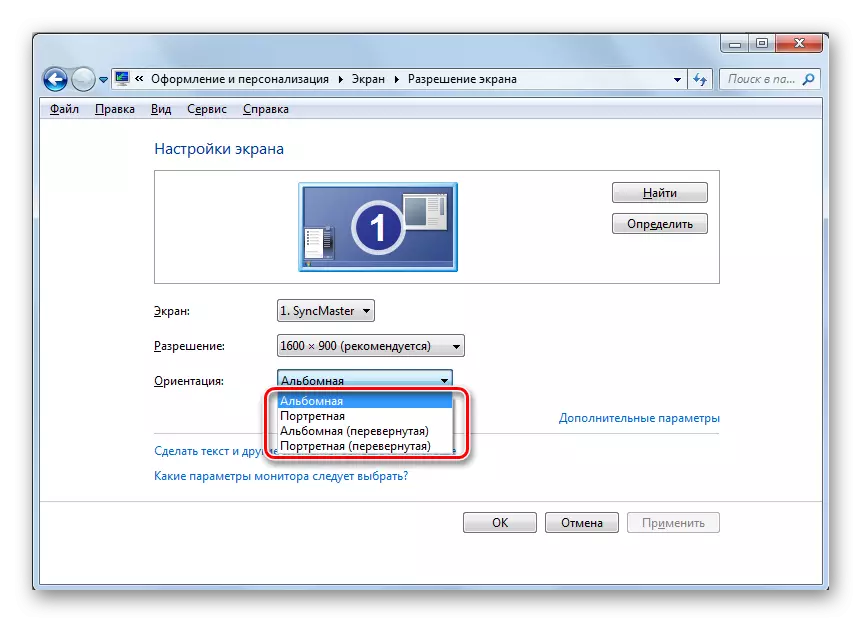

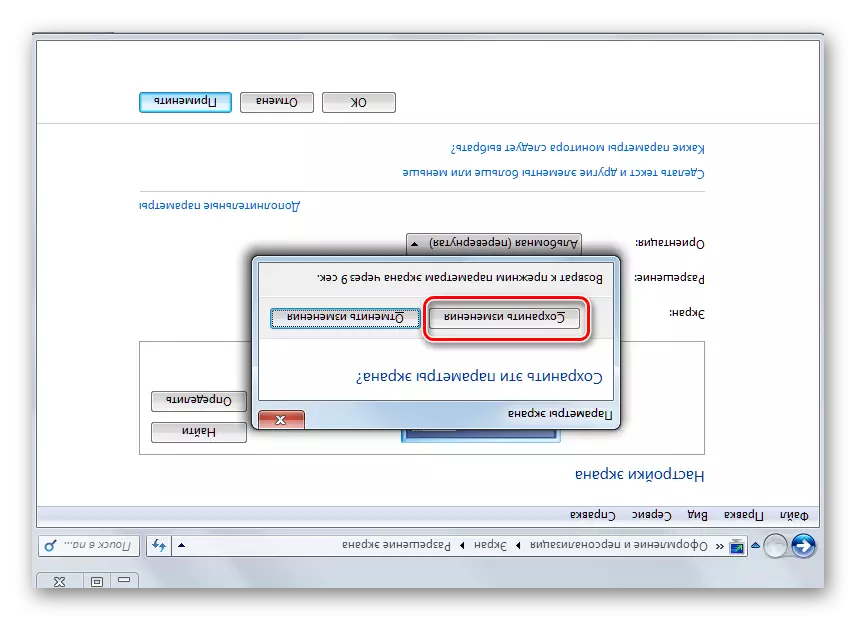
كۆرگىنىڭىزدەك ئېكراننى Windows 6 نىيا توپا قىلىشنىڭ بىر قانچە ئۇسۇلى بار. ئۇ ئىزلارنى تۇرغۇزۇشقا ماس كېلىدۇ. مەسىلەن, مەلۇم تاللاش سىزنىڭ شەخسىي قۇلايلىق بولۇشىغا باغلىق, ئەمما ئۈسكۈنىدە بارلىق خاتىرەتۇر ئەمەس, بەلكى ئەتراپنى قىزىق ئاچقۇچلۇق ئۇسۇلنى قوللايدۇ.
